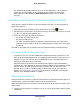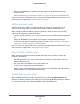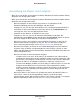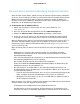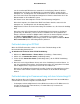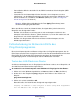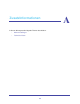Operation Manual
Fehlerbehebung
127
R6100 WLAN-Router
• Unterstützt das Wireless-Gerät die für das WLAN verwendete Sicherheitsoption (WPA
oder WPA2)?
• Verwenden Sie ein Netzwerkkabel für den Anschluss eines Computers an einen
LAN-Port am , um die WLAN-Einstellungen des Routers anzuzeigen. Melden Sie sich
dann beim Router an, und wählen Sie Wireless (WLAN) aus (siehe
Grundlegende
WLAN-Konfiguration auf Seite 27).
Hinweis: Klicken Sie anschließend auf die Taste Apply (Übernehmen), wenn
Sie die Einstellungen geändert haben.
Wenn das Wireless-Gerät das Netzwerk findet, die Signalstärke jedoch schwach ist,
überprüfen Sie die folgenden Punkte:
• Befindet sich der Router zu weit weg oder zu nah am Computer? Stellen Sie den
Computer in die Nähe des Routers, jedoch mindestens 1,8 m von ihm entfernt auf, und
überprüfen Sie, ob sich die Signalstärke verbessert.
• Befinden sich Gegenstände zwischen dem Router und dem Computer, die das
WLAN-Signal behindern?
Fehlerbehebung im Netzwerk mithilfe des
Ping-Dienstprogramms
Die meisten Netzwerkgeräte und Router verfügen über ein Ping-Dienstprogramm, das ein
Echo-Request-Paket an das angegebene Gerät sendet. Das Gerät antwortet dann mit einem
Echo-Reply. Die Fehlerbehebung in Netzwerken wird durch die Verwendung des
Ping-Dienstprogramms auf dem Computer oder der Workstation erleichtert.
Testen des LAN-Pfads zum Router
Sie können vom Computer aus ein Ping-Signal an den Router senden, um zu überprüfen, ob
der LAN-Pfad zum Router korrekt eingerichtet ist.
¾ So senden Sie von einem Computer unter Windows ein Ping-Signal an den Router:
1. Klicken Sie in der Windows-Symbolleiste auf Start und dann auf Run (Ausführen).
2. Geben Sie in das Eingabefeld ping gefolgt von der IP-Adresse des Routers ein.
Beispiel:
ping www.routerlogin.net
3. Klicken Sie auf die Schaltfläche OK.
Daraufhin sollte eine Nachricht wie die folgende angezeigt werden:
Pinging <IP address > with 32 bytes of data (Ping wird ausgeführt
für <IP-Adresse> mit 32 Byte Daten)